Omówienie diagnostyki usługi Azure App Service
Gdy uruchamiasz aplikację internetową, chcesz przygotować się na wszelkie problemy, które mogą wystąpić, od 500 błędów do użytkowników informujących o tym, że witryna nie działa. App Service diagnostyka to inteligentne i interaktywne środowisko ułatwiające rozwiązywanie problemów z aplikacją bez konieczności konfigurowania. Jeśli wystąpią problemy z aplikacją, App Service diagnostyka wskazuje, co jest złe, aby ułatwić i szybko rozwiązać problem.
Chociaż to środowisko jest najbardziej przydatne w przypadku problemów z aplikacją w ciągu ostatnich 24 godzin, wszystkie wykresy diagnostyczne są zawsze dostępne do przeanalizowania.
App Service diagnostyka działa nie tylko dla aplikacji w systemie Windows, ale także aplikacji w systemach Linux/kontenerach, App Service Environment i Azure Functions.
Otwórz diagnostykę App Service
Aby uzyskać dostęp do diagnostyki App Service, przejdź do aplikacji internetowej App Service lub App Service Environment w Azure Portal. W obszarze nawigacji po lewej stronie kliknij pozycję Diagnozowanie i rozwiązywanie problemów.
W przypadku Azure Functions przejdź do aplikacji funkcji, a następnie w górnej nawigacji kliknij pozycję Funkcje platformy, a następnie wybierz pozycję Diagnozowanie i rozwiązywanie problemów w sekcji Zarządzanie zasobami.
Na stronie głównej diagnostyki App Service możesz wyszukać objaw z aplikacją lub wybrać kategorię diagnostyki, która najlepiej opisuje problem z aplikacją. Następnie istnieje nowa funkcja o nazwie Alerty o podwyższonym ryzyku, która udostępnia raport z możliwością działania w celu ulepszenia aplikacji. Na koniec ta strona jest miejscem, na którym można znaleźć narzędzia diagnostyczne. Zobacz Narzędzia diagnostyczne.
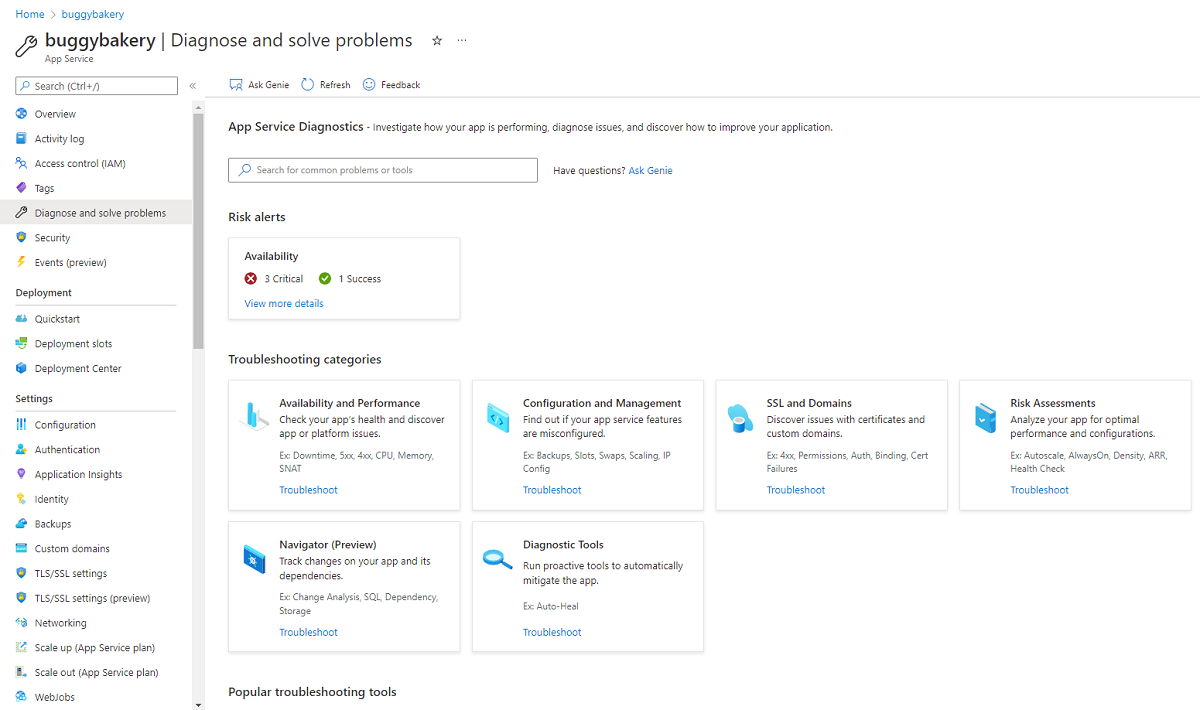
Uwaga
Jeśli aplikacja działa wolno lub działa wolno, możesz zebrać ślad profilowania , aby zidentyfikować główną przyczynę problemu. Profilowanie jest lekkie i jest przeznaczone do scenariuszy produkcyjnych.
Interfejs diagnostyczny
Strona główna App Service diagnostyki oferuje usprawniony dostęp do diagnostyki przy użyciu czterech sekcji:
- Pole wyszukiwania Ask Genie
- Alerty o podwyższonym ryzyku
- Kategorie rozwiązywania problemów
- Popularne narzędzia do rozwiązywania problemów
Pole wyszukiwania Ask Genie
Pole wyszukiwania Genie to szybki sposób znajdowania diagnostyki. Tę samą diagnostykę można znaleźć za pomocą kategorii Rozwiązywanie problemów.
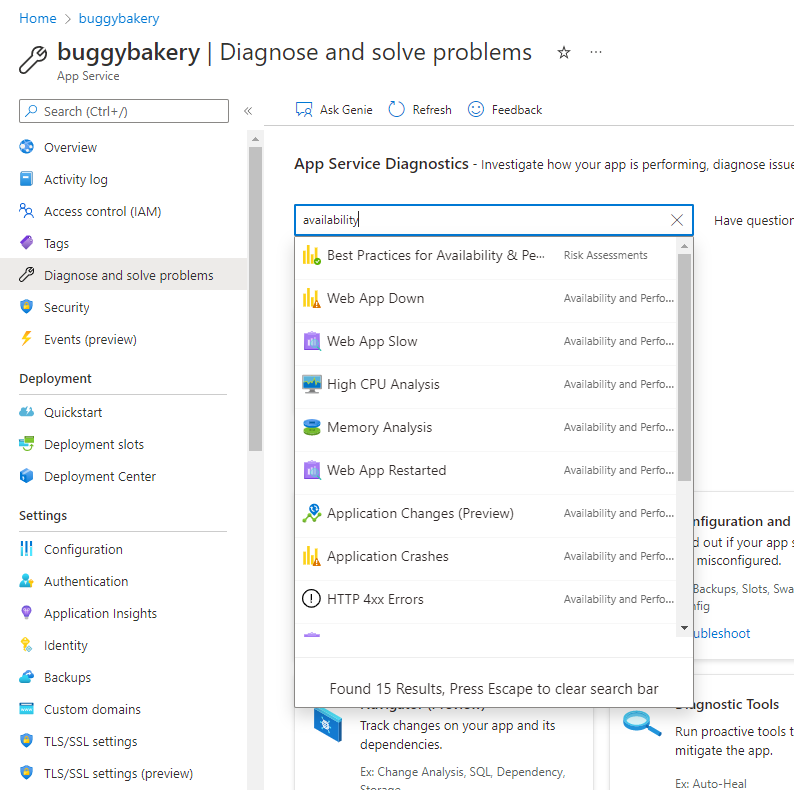
Alerty o podwyższonym ryzyku
Strona główna diagnostyki App Service wykonuje serię kontroli konfiguracji i oferuje zalecenia na podstawie konfiguracji unikatowej aplikacji.
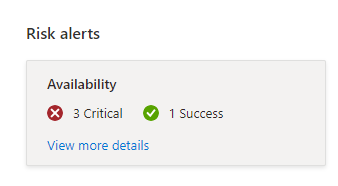
Zalecenia i kontrole wykonywane można przejrzeć, klikając link "Wyświetl więcej szczegółów".
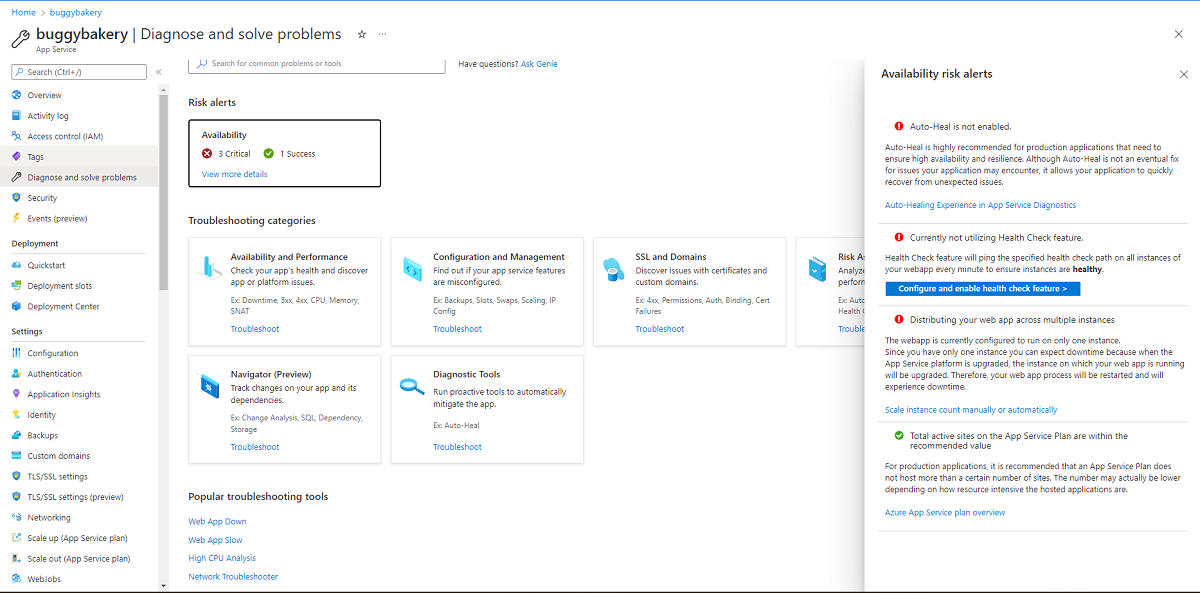
Kategorie rozwiązywania problemów
Rozwiązywanie problemów z diagnostyką grup kategorii w celu ułatwienia odnajdywania. Dostępne są następujące funkcje:
- Dostępność i wydajność
- Konfiguracja i zarządzanie
- SSL i domeny
- Oceny ryzyka
- Nawigator (wersja zapoznawcza)
- Narzędzia diagnostyczne
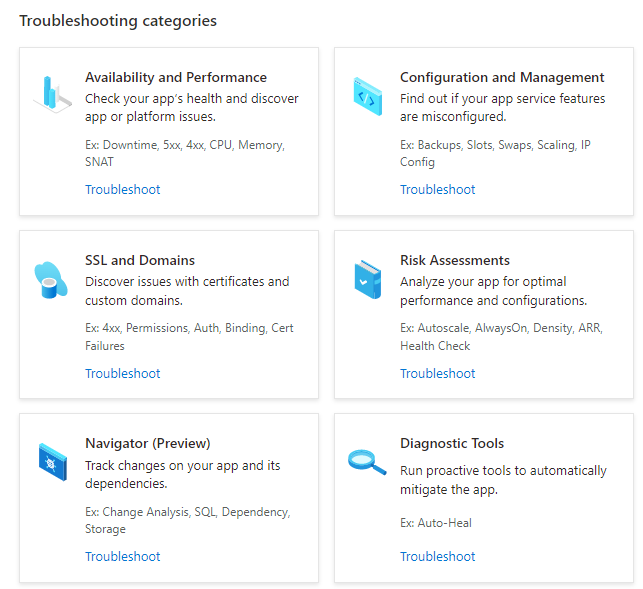
Kafelki lub link Rozwiązywanie problemów pokazują dostępną diagnostykę kategorii. Jeśli interesuje Cię badanie dostępności i wydajności, oferowana jest następująca diagnostyka:
- Omówienie
- Aplikacja internetowa nie działa
- Powolne działanie aplikacji internetowej
- Analiza wysokiego użycia procesora
- Analiza pamięci
- Uruchomiono ponownie aplikację internetową
- Zmiana aplikacji (wersja zapoznawcza)
- Awarie aplikacji
- Błędy HTTP 4xx
- Punkty końcowe połączenia SNAT zakończyły się niepowodzeniem
- Wpływ zamiany na dostępność
- Połączenia TCP
- Testowanie w środowisku produkcyjnym
- Szczegóły zadania WebJob
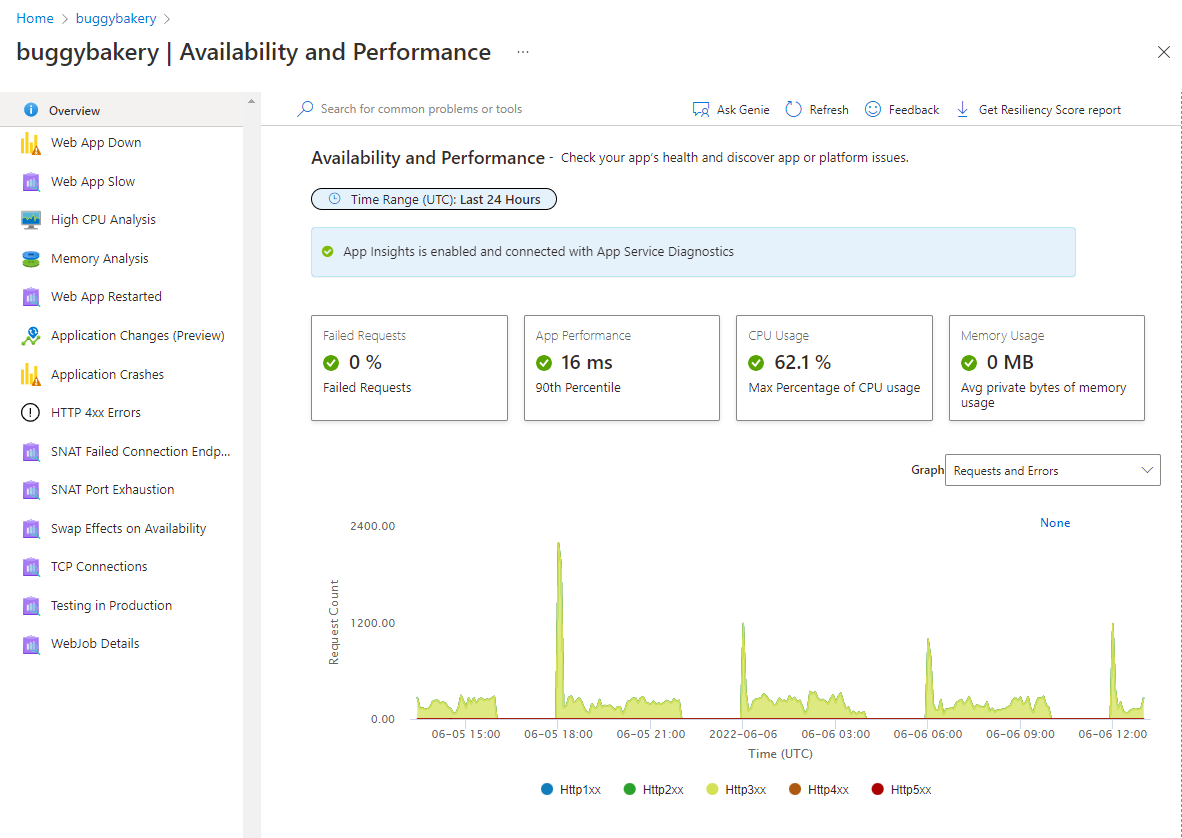
Raport diagnostyczny
Po dalszej zbadaniu problemu, klikając temat, możesz wyświetlić więcej szczegółów na temat tematu często uzupełnianych grafami i markdownami. Raport diagnostyczny może być zaawansowanym narzędziem do ustalania problemu z aplikacją. Poniżej przedstawiono aplikację internetową w dół od dostępności i wydajności:
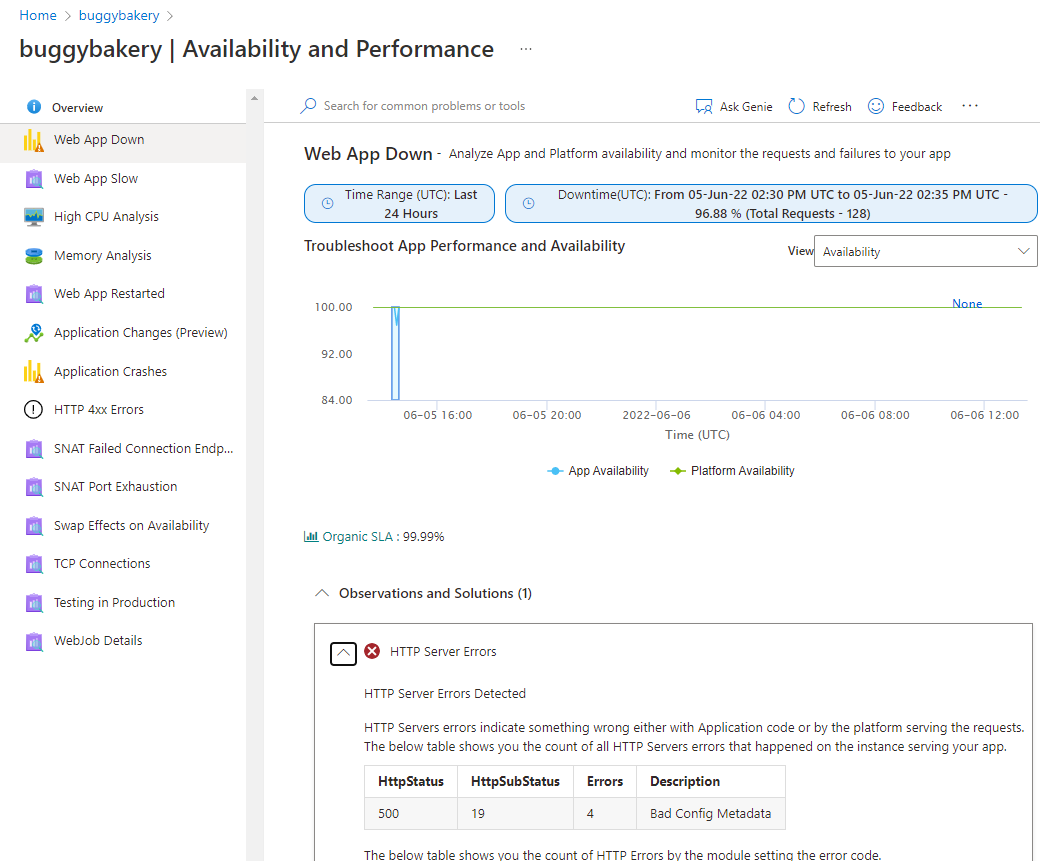
Ocena odporności
Aby zapoznać się z zaleceniami dotyczącymi najlepszych rozwiązań, zapoznaj się z raportem oceny odporności. Jest to dostępne jako dostępny do pobrania raport PDF. Aby go uzyskać, po prostu kliknij przycisk "Pobierz raport oceny odporności" dostępny na pasku poleceń dowolnej z kategorii Rozwiązywanie problemów.
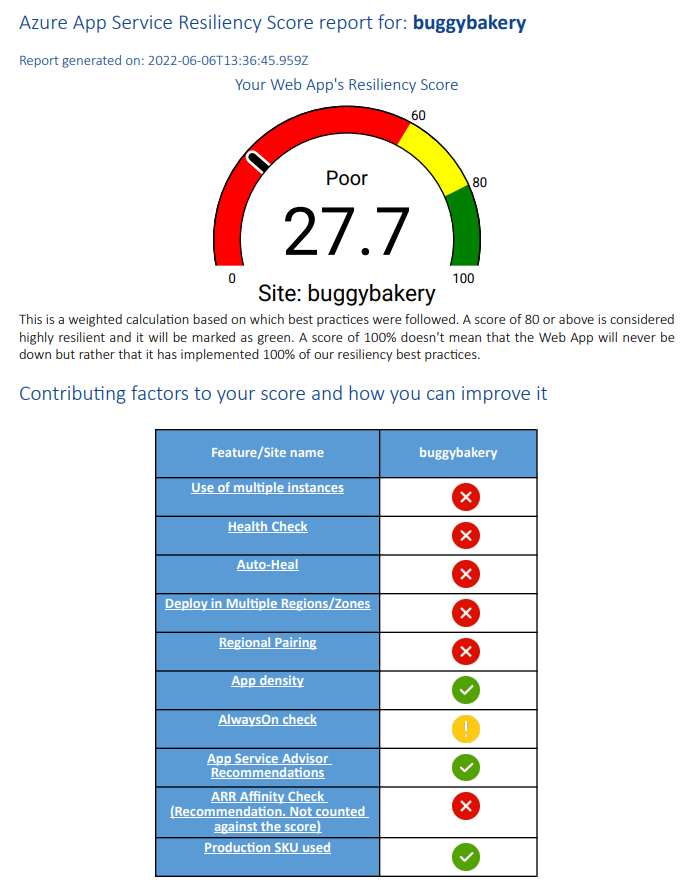
Badanie problemów z kodem aplikacji (tylko dla aplikacji systemu Windows)
Ponieważ wiele problemów z aplikacjami jest związanych z problemami w kodzie aplikacji, App Service diagnostyka integruje się z usługą Application Insights, aby wyróżnić wyjątki i problemy zależności w celu skorelowania z wybranym przestojem. Usługa Application Insights musi być włączona oddzielnie.
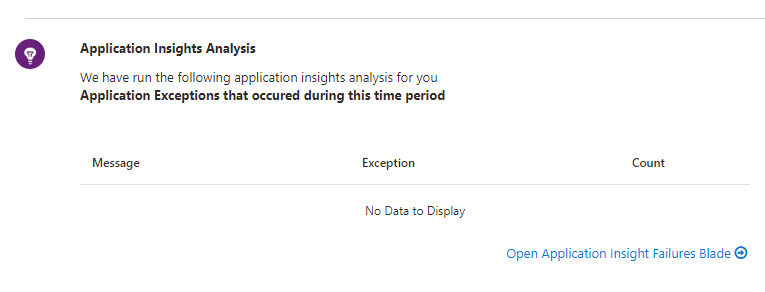
Aby wyświetlić wyjątki i zależności usługi Application Insights, wybierz skróty do powolnego kafelka aplikacji internetowej lub aplikację internetową.
Kroki rozwiązywania problemów
Jeśli wykryto problem z określoną kategorią problemów w ciągu ostatnich 24 godzin, możesz wyświetlić pełny raport diagnostyczny, a App Service diagnostyka może wyświetlić więcej porad dotyczących rozwiązywania problemów i następnych kroków, aby uzyskać więcej informacji z przewodnikiem.
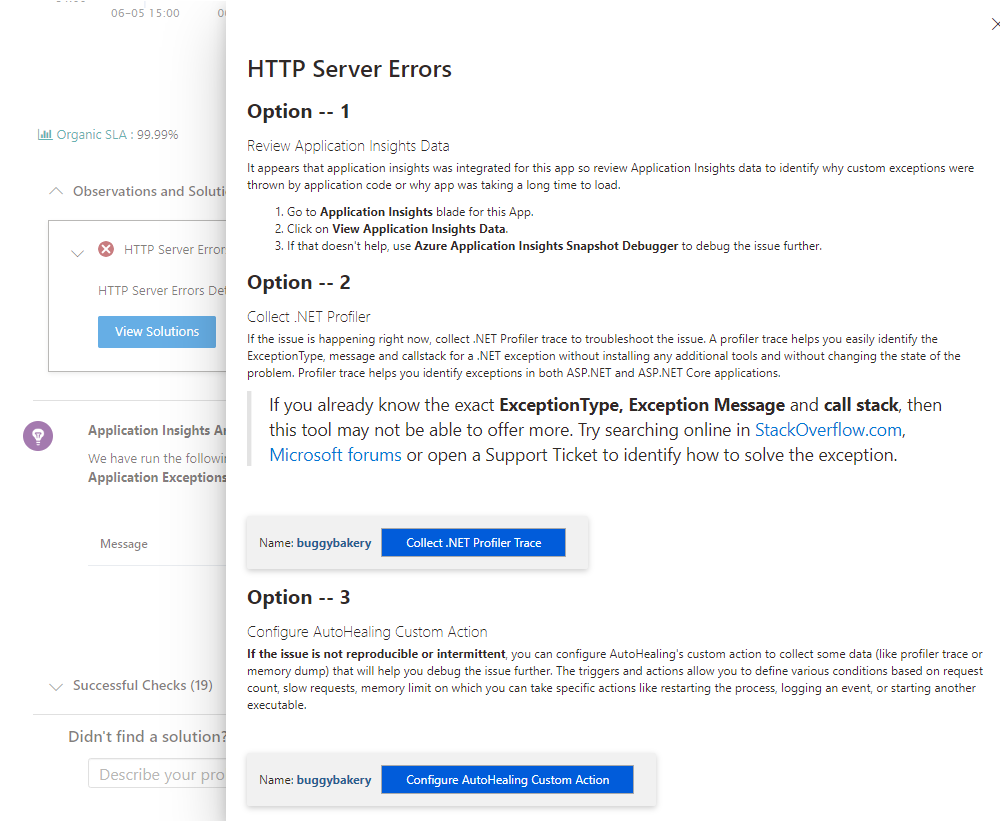
Narzędzia diagnostyczne
Narzędzia diagnostyczne obejmują bardziej zaawansowane narzędzia diagnostyczne, które ułatwiają badanie problemów z kodem aplikacji, spowolnienie, parametry połączenia i nie tylko. i proaktywne narzędzia, które ułatwiają rozwiązywanie problemów z użyciem procesora CPU, żądaniami i pamięcią.
Proaktywne monitorowanie procesora CPU (tylko dla aplikacji systemu Windows)
Proaktywne monitorowanie procesora CPU zapewnia łatwy, proaktywny sposób wykonywania akcji, gdy aplikacja lub proces podrzędny aplikacji zużywa wysokie zasoby procesora CPU. Możesz ustawić własne reguły progowe procesora CPU, aby tymczasowo ograniczyć wysoki problem z procesorem CPU do momentu znalezienia rzeczywistej przyczyny nieoczekiwanego problemu. Aby uzyskać więcej informacji, zobacz Rozwiązywanie problemów z procesorem CPU przed ich wykonaniem.
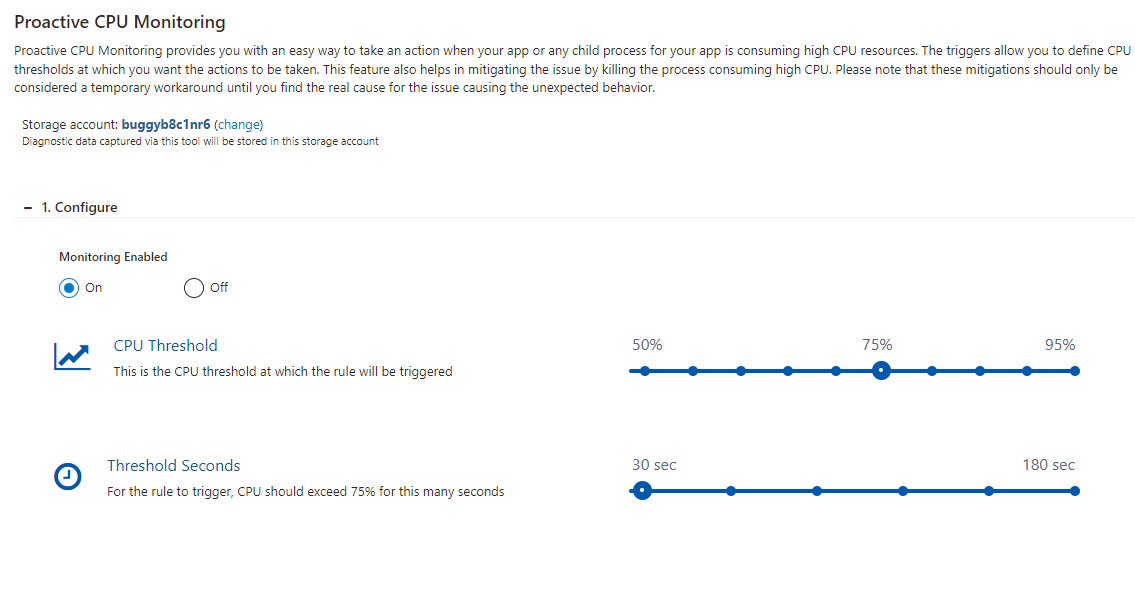
Automatyczne naprawianie
Automatyczne naprawianie to akcja ograniczania ryzyka, którą można wykonać, gdy aplikacja ma nieoczekiwane zachowanie. Możesz ustawić własne reguły na podstawie liczby żądań, wolnych żądań, limitu pamięci i kodu stanu HTTP, aby wyzwolić akcje ograniczania ryzyka. Użyj narzędzia, aby tymczasowo ograniczyć nieoczekiwane zachowanie do momentu znalezienia głównej przyczyny. Narzędzie jest obecnie dostępne dla kontenerów niestandardowych systemu Windows Web Apps, Linux Web Apps i Linux. Obsługiwane warunki i środki zaradcze różnią się w zależności od typu aplikacji internetowej. Aby uzyskać więcej informacji, zobacz Ogłoszenie nowego środowiska autonaprawiania w diagnostyce usługi App Service i Ogłoszenie automatycznego naprawiania dla systemu Linux.
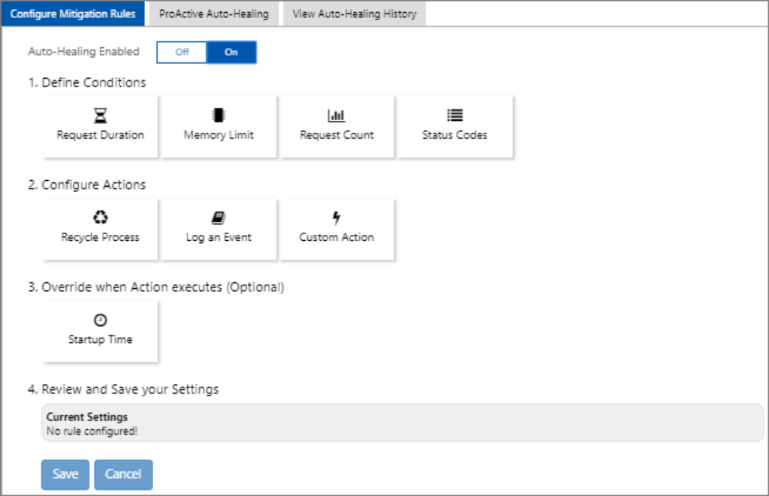
Proaktywne automatyczne naprawianie (tylko dla aplikacji systemu Windows)
Podobnie jak proaktywne monitorowanie procesora CPU, proaktywne autonaprawianie to kluczowe rozwiązanie do łagodzenia nieoczekiwanych zachowań aplikacji. Proaktywne automatyczne naprawianie ponownie uruchamia aplikację, gdy App Service określa, że aplikacja jest w stanie nieodwracalnym. Aby uzyskać więcej informacji, zobacz Wprowadzenie proaktywnego automatycznego naprawiania.
Nawigator i analiza zmian (tylko dla aplikacji systemu Windows)
W dużym zespole z ciągłą integracją i miejscem, w którym aplikacja ma wiele zależności, trudno jest wskazać konkretną zmianę, która powoduje złe zachowanie. Nawigator pomaga uzyskać wgląd w topologię aplikacji przez automatyczne renderowanie mapy zależności aplikacji i wszystkich zasobów w tej samej subskrypcji. Nawigator umożliwia wyświetlenie skonsolidowanej listy zmian wprowadzonych przez aplikację i jej zależności oraz zawężenie zmiany powodującej złą kondycję. Dostęp do niego można uzyskać za pośrednictwem nawigatora strony głównej i musi być włączony przed użyciem go po raz pierwszy. Aby uzyskać więcej informacji, zobacz Uzyskiwanie wglądu w zależności aplikacji za pomocą nawigatora.
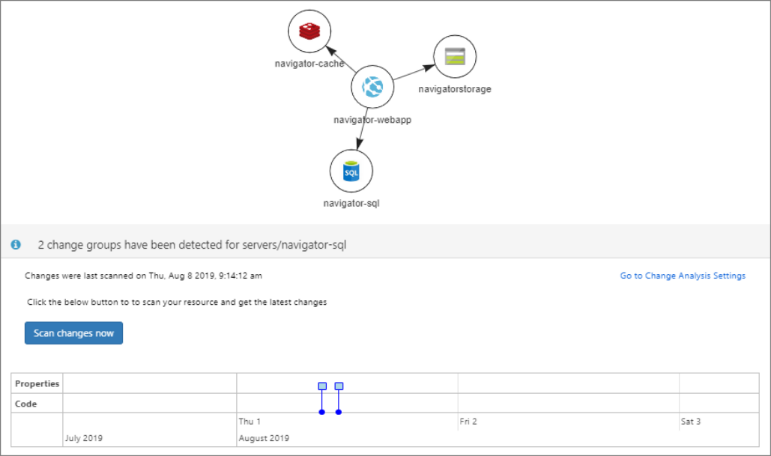
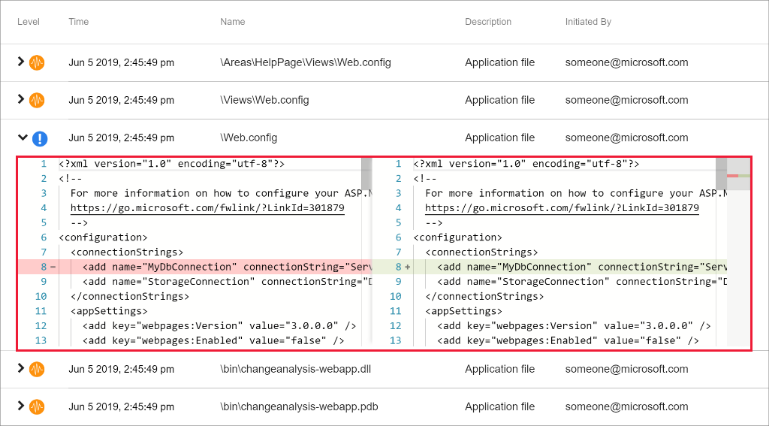
Dostęp do analizy zmian aplikacji można uzyskać za pomocą skrótów kafelków, zmian aplikacji i awarii aplikacji w dostępności i wydajności , dzięki czemu można jej używać współbieżnie z innymi metrykami. Przed użyciem funkcji należy ją najpierw włączyć. Aby uzyskać więcej informacji, zobacz Ogłoszenie nowego środowiska analizy zmian w diagnostyce App Service.
Opublikuj swoje pytania lub opinie w witrynie UserVoice , dodając ciąg "[Diag]" w tytule.